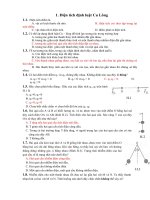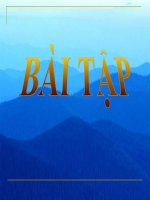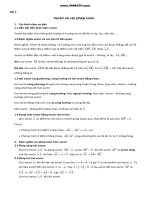Bai tap Word Nang cao
Bạn đang xem bản rút gọn của tài liệu. Xem và tải ngay bản đầy đủ của tài liệu tại đây (83.14 KB, 5 trang )
Sản phẩm mới
thay thế tốt
nhất cho máy
để bàn
Bài tập Microsoft Word nâng cao Trung tâm CIC 87A Thợ Nhuộm
Mẫu 1: Thiết kế mẫu theo yêu cầu sau:
1. Sử dụng phơng pháp gõ tắt cho các chữ sau: máy tính, Desktop, NoteBook, DeskNote
2. Lu tài liệu với tên SP_moi
3. Tạo th mục mới, đặt tên th mục là tên của bạn sau đó lu SP_moi sang th mục đó và đổi tên
tệp thành Quang_cao
4. Đặt mật khẩu cho tệp Quang_cao
5. Thay thế các chữ Desktop thành máy tính để bàn; NoteBook thành máy tính xách tay
(ngoại trừ hai chữ đợc gạch chân ở đầu bài)
Vui lòng bạn xem hình bên trái,
ngoại hình của nó giống một máy
tính xách tay nhng thực tế không
phải máy tính
xách tay.Nó đợc thiết kế là sự kết
hợp giữa máy
tính để bàn
Desktop và
máy tính xách
tay NoteBook.
Máy tính này
gọi là máy tính
DeskNote.
DeskNote có cùng tính năng
tiện lợi nh NoteBook giá cả hợp lý nh
Desktop:
* Ưu điểm của của máy Desknote:
- So với máy Desktop: Nhẹ hơn, có
tính năng di động cao, cài đặt chỉ một b-
ớc, màn hình tinh thể lỏng tối u 14, 15.
- So với các Notebook: Trọng lợng
của máy Desktop tơng đơng hoặc nhẹ
hơn máy NoteBook, máy DeskNote có
thể xách tay đợc nh máy NoteBook.
- Pin của máy DeskNote để
ngoài, loại trừ sức nóng từ pin. Tạo
khoảng trống tải nhiệt hơn cho CPU
để tăng tuổi thọ của máy cao hơn,
pin để ngoài có thể xách theo cùng
máy Desknote và cũng có một UPS
dùng trên bàn.
- Máy DeskNote có các CPU mới nhất:
Intel Celeron, P4, Northword, AMD Athlon
XP và Duron, VIA C3. Hỗ trợ việc kết nối các
thiết bị ngoại vi với tốc độ chuyển đổi cao 4
cổng USB 1.1 (thiết bị điều khiển tự động
nâng cấp lên USB2.0). 1 cổng 1394 (kết
nối với cổng digital video camera để có
thể lấy ảnh từ digital video vào).
Qua hai bớc so sánh
trên chúng ta thấy máy
Desknote có cùng tính nng
tiện lợi nh Notebook, giá
cả hợp lý nh Desktop.
Mẫu 2: Thiết lập TAB theo mẫu sau:
Các đơn vị quảng cáo trong số này
Bảo Thái DNTN Thơng mại...............................................................................49
Công ty TNHH Hệ thống phân phối máy tính thế trung...........................................................83
Công ty Côt Phần vùng đất ký thuật số.....................................................................................31
Công ty cổ phần thơng mại công nghệ......................................................................................10
Công ty TNHH Khải Thiên.......................................................................................................87
MeKong Green Công ty Cổ Phần.......................................................................................103
Công ty TNHH sao kim..........................................................................................39
Netcom Công ty TNHH.......................................................................................................51
PC Word VietNam....................................................................................................................71
Công ty cổ phần đầu t và phát triển công nghệ.........................................................................77
Sinh Liên Công ty TNHH.....................................................................................................59
Thôn Thuỷ Công ty TNHH..................................................................................................81
Công ty TNHH Thơng mại & Dịch vụ....................................................................................105
Công ty TNHH Thơng mại & máy tính..................................................................91
Mẫu 5
Trang 1:
Chơng 1: Nhập môn excel
I/ khởi động và thoát khỏi excel
1. Khởi động:
Khi đang làm việc trong môi trờng WinDows ta nháy kép trỏ chuột tên biểu tợng
Microsoft Excel
2. Thoát khỏi Excel
Nháy trỏ chuột tại điểm của hộp điều khiển nằm trên góc phải của màn hình chính.
II/ Giới thiệu màn hình chính:
1. Cấu tạo của bảng tính:
Nút điều khiển , Thanh tiêu đề: bảng tính, Thanh thực đơn:
Trang 2:
2. Khái niệm về bảng tính (Sheet):
- Bảng tính bao gồm nhiều dòng (65356 dòng đợc đánh số từ 1, 2, 3,...đến 65356) và nhiều
cột (256 cột đợc đánh số từ A, B, C,....)
3. Cách chọn các ô trong bảng tính
- Để chọn cột, ta bấm trỏ chuột vào tên của cột.
- Để chọn dòng, ta bấm trỏ chuột vào tên của dòng.
Trang 3:
Chơng 2: Các loại dữ liệu & cách nhập công thức
I/ các loại dữ liệu
1. Dữ liệu dạng chuỗi:
Là dữ liệu có dạng chuỗi ký tự bao gồm các chữ cái từ A đến Z, các con số từ 0 đến 9 và
các dấu đặc biệt. Dữ liệu dạng chuỗi luôn đợc căn trái trong ô.
2. Dữ liệu dạng giá trị :
Là dữ liệu có dạng số, ngày tháng năm, phần trăm... Dữ liệu dạng giá trị luôn đợc căn
thẳng lề phải trong ô.
II/ Toán tử toán học:
Bấm vào ô cần tính kết quả sau đó gõ công thức, công thức đợc gõ bắt đầu là dấu =
Yêu cầu: 1. Nhập tài liệu trên vào 3 trang theo chỉ dẫn
2. Lu bài với tên Giao_trinh
3. Thiết lập các Stype cho: chơng ; Mục I, II, ; Mục 1, 2, ; Nội dung bài
4. Gán các Stype vừa tạo cho các mục
5. Thiết lập mục lục tự động và dán mục lục vào trang 4
khái niệm về hàm
I/ Khái niệm về hàm
- Hàm là công thức toán học đã đợc Excel soạn sẵn dùng để tính toán, xử lý dữ liệu cho
một vùng những giá trị xác định.
- Công thức tổng quát của hàm: =<tên hàm>
1
(<Danh sách các đối số>)
2
Ví dụ : = Sum (5,7,3) cho ta giá trị 15
II/ Các hàm thống kê
1. Hàm Sum: Hàm tính tổng
Cú pháp: = Sum( đối số 1, đối số 2,....)
Công dụng: Hàm cho tổng của các đối số trong ngoặc
Ví dụ: = Sum(2,3,7) cho ta giá trị bằng 12
2. Hàm Average( Hàm trung bình cộng)
Cú pháp: = Average (đối số 1, đối số 2,....)
Công dụng: Hàm cho ta giá trị trung bình cộng của các đối số trong ngoặc
Ví dụ: = Average (2,3,7) cho ta giá trị bằng 4
3
3. Hàm Max ( Hàm cực đại)
Cú pháp: =Max (đối số 1, đối số 2,....)
Công dụng: Hàm cho ta giá trị lớn nhất của các đối số trong ngoặc
Ví dụ: = Max(2,3,7) cho ta giá trị bằng 7
4. Hàm Min ( Hàm cực tiểu)
Cú pháp: =Min (đối số 1, đối số 2,....)
Công dụng: Hàm cho ta giá trị nhỏ nhất của các đối số trong ngoặc
Ví dụ: = Max(2,3,7) cho ta giá trị bằng 2
Yêu cầu:
1. Sử dụng Footnote để đặt chú thích nh mẫu trên
2. Tạo bảng chỉ dẫn tham chiếu liệt kê các hàm (Sum, Average, Max, Min) để khi bấm vào
hàm nào con trỏ sẽ chuyển đến đoạn văn bản hớng dẫn sử dụng về hàm đó. (sử dụng Bookmark
và Hyperlink)
3. Tạo liên kết với File giáo_trình đã tạo từ mẫu 5 (sử dụng Hyperlink)
1
- Cho biết công việc sẽ thực hiện phụ thuộc vào tên hàm
2
- Là hằng số, địa chỉ khối, tên khối hoặc một hàm khác
3
- Tức : (2+3+7)/3 = 4